Publicitate
Când deschideți Microsoft Word pentru prima dată, puteți începe să creați documente imediat. Aplicația oferă multe funcții încorporate și setări implicite pentru a vă ajuta să produceți tipul exact al documentului, indiferent dacă un raport profesional pentru afaceri sau o hârtie pentru școală.
Vedeți file utile, butoane și bare de instrumente. Iar în culise, Word are grijă de corecții ortografice, gramaticale și alte corecte. Majoritatea oamenilor încep să scrie și nu se gândesc la aceste instrumente. Dar puteți îmbunătăți experiența dvs. cu aplicația luând doar câteva minute pentru a ajusta aceste setări.
1. Setările de ortografie, gramatică și corectare
Schimbarea modului în care Word îți gestionează ortografia și gramatica este un prim început excelent pentru a personaliza aplicația pentru a se potrivi nevoilor tale. Aceste tipuri de setări vin la îndemână pentru a vă asigura că nu greșiți să scrieți greșit cuvinte sau să folosiți o gramatică incorectă. Dar, de asemenea, pot distrage atenția în unele cazuri.
De exemplu, este posibil să lucrați pentru o companie care folosește toate litere mari cu numele sau care are un nume care este o combinație de cuvinte și numere. Puteți ajusta setările pentru aceste tipuri de situații, astfel încât să nu fiți continuu vezi indicatori de eroare Cum să opriți Microsoft Word subliniind cuvintele corecte ca eroriMicrosoft Word tinde să sublinieze cuvinte care nu sunt chiar erori. Iată cum să opriți asta din întâmplare. Citeste mai mult la crearea documentelor.
Deschide Word pe computerul Windows la orice document. Selectați Fişier din meniu, faceți clic pe Opțiuni, apoi alegeți proofing. Veți vedea toate opțiunile dvs. pentru corectarea ortografiei și a gramaticii. Unele se aplică tuturor programelor Microsoft Office pe care le aveți, în timp ce altele se aplică doar la Word.
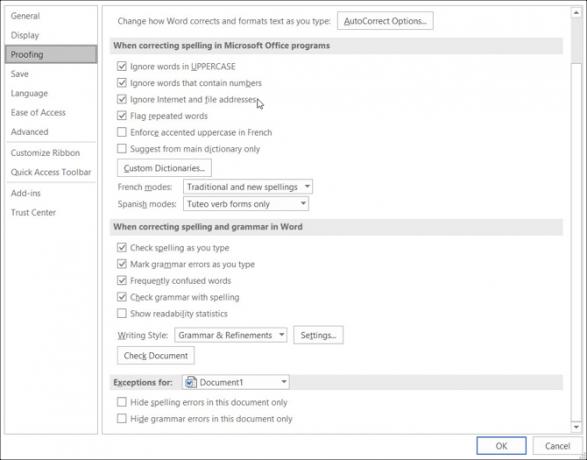
Deschideți Word pe Mac cu orice document. Selectați Cuvânt din bara de meniu, alegeți Preferencs, apoi faceți clic pe Ortografie și gramatică. Veți vedea o mulțime de setări enumerate atât în Ortografie cât și în Gramatică.
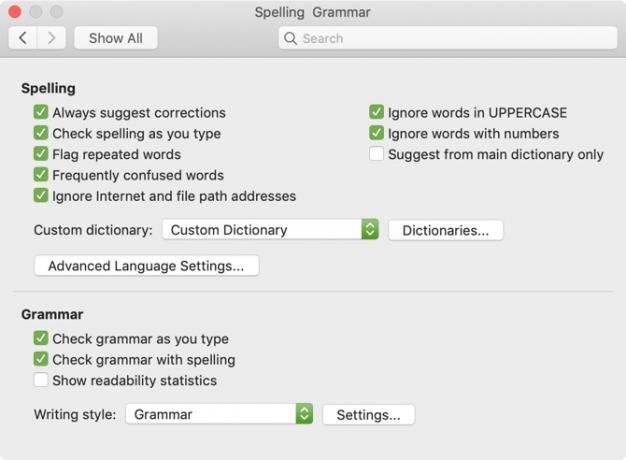
Folosind exemplul nostru de mai sus pentru numele companiei, puteți marca căsuțele pentru a ignora cuvintele cu majuscule și pentru a ignora cuvintele cu numere, pe ambele platforme. De asemenea, puteți activa sau dezactiva setările pentru verificarea ortografiei sau a gramaticii pe măsură ce tastați, semnalizarea cuvintelor repetate și ignorarea adreselor de internet și ale fișierelor.
Faceți-vă timp pentru a citi fiecare setare pentru cei pe care doriți să-i utilizați cu adevărat și pentru cei pe care preferați să nu-i utilizați.
De asemenea, dacă faceți clic pe butonul Setări buton, puteți activa sau dezactiva multe setări gramaticale suplimentare, cum ar fi valorificarea, utilizarea virgulelor, argoul și redundanța. Acesta este, de asemenea, un domeniu util pentru a examina setările potrivite pentru dvs.
În Windows, butonul este în Când corectați ortografia și gramatica în Word secțiunea și pe Mac, este în secțiunea Gramatică.
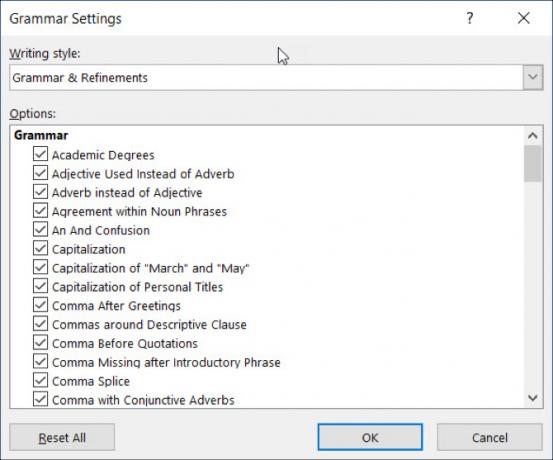
2. Setările AutoCorrecte
La fel ca opțiunile de ortografie și gramatică, funcția de corectare automată este acolo pentru a vă ajuta să evitați erorile din documente. Dar așa cum am văzut de multe ori, corectarea automată nu este întotdeauna atât de corectă când vine vorba de ceea ce încercăm cu adevărat să spunem.
Dacă numele companiei dvs. începe să înceapă cu două litere majuscule, aceasta va fi corectată automat la prima literă ca capitală în mod implicit. Acest lucru, ca și celelalte exemple cu numele companiei dvs., poate distrage și chiar agrava atunci când creați documente.
Pe de altă parte, este posibil să doriți lucruri specifice corectate pentru dvs. De exemplu, valorificarea numelor zilelor săptămânii și a primelor litere de propoziții este convenabilă. Iată cum puteți ajusta aceste setări atât în Windows cât și în Mac.
În Word pe Windows, selectați Fişier din meniu, faceți clic pe Opțiuni, apoi alegeți proofing. Apasă pe AutoCorectare butonul din partea de sus a ferestrei.
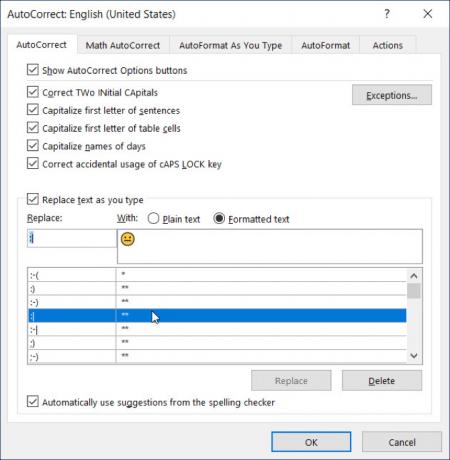
În Word pe Mac, selectați Cuvânt din bara de meniu, alegeți Preferințe, apoi alegeți AutoCorectare.
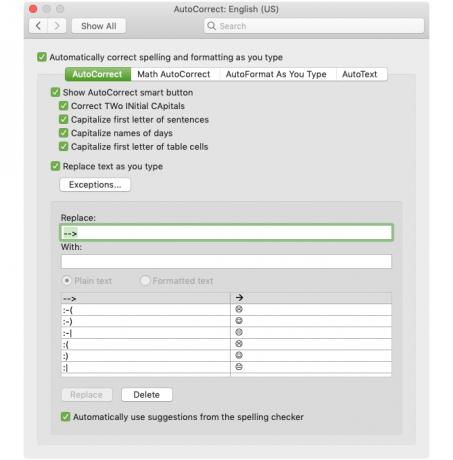
În fereastra pop-up, puteți activa sau dezactiva tipurile de opțiuni de corectare automată de mai sus cu un clic pe caseta de selectare. De asemenea, puteți crea excepții de la regulile pe care le aveți în vigoare făcând clic pe butonul excepţii buton. Acesta este locul perfect pentru a configura acel nume al companiei cu două litere majuscule, deoarece Word îl va ignora ca o eroare în avansare.
Clic excepţii și apoi Capacele inițiale tab. Introduceți cuvântul pe care doriți să îl ignore Microsoft Word care conține două litere majuscule la început. Puteți, de asemenea, să consultați Prima literă fila pentru excepții încorporate la reguli și adăugați mai multe în Alte corecții tab. Clic O.K când termini.
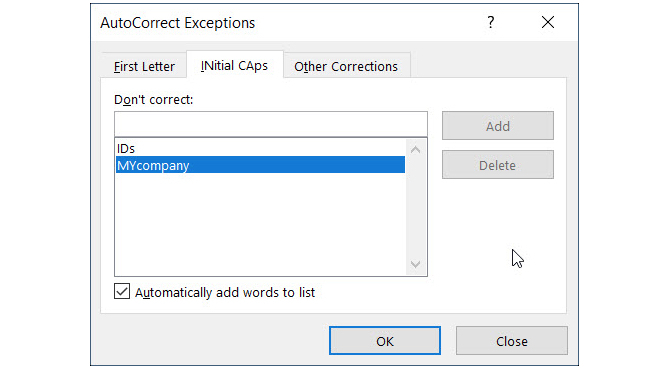
Înapoi pe ecranul principal de corectare automată, partea de jos a ferestrei vă permite să examinați înlocuirile existente și să adăugați propriul dvs. Lucruri precum caractere speciale, emoji și cuvinte scrise greșit sunt enumerate pentru a se schimba automat atunci când le tastați. Puteți adăuga la listă sau puteți șterge orice nu mai doriți.
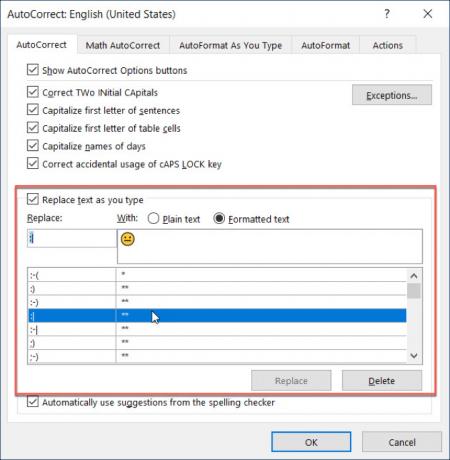
3. Bara de instrumente pentru acces rapid
Bara de instrumente pentru acces rapid se află în partea stângă sus a ferestrei Word. Este menit să fie un loc pentru tine pentru a accesa rapid instrumentele de care ai nevoie, așa cum sugerează numele. Așadar, luați-vă timp pentru a personaliza această bara de instrumente, deoarece vă va economisi o tonă de timp mai târziu.
În mod implicit, bara de instrumente conține butoane precum Salvare, Anulare și Refacere. Dar dacă utilizați mai multe instrumente mult mai des, atunci este mai bine să le puneți pe cele în acest loc la îndemână. În acest fel, puteți efectua acțiunile rapide de care aveți nevoie doar cu un clic.
Pe Windows, selectați Fişier din meniu, faceți clic pe Opțiuni, apoi alegeți Bara de acces rapid.
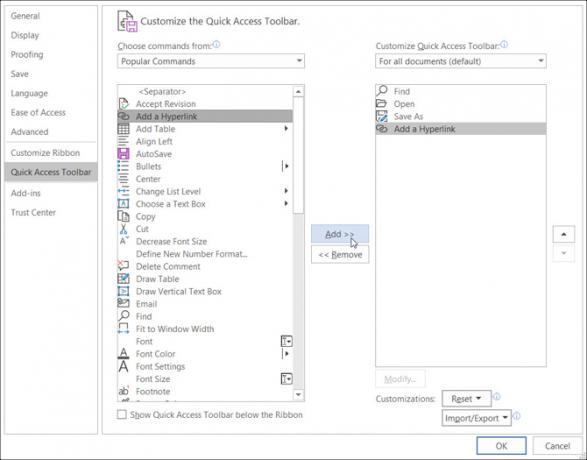
Pe Mac, selectați Cuvânt din bara de meniu, alegeți Preferințe, și alegeți Panglică și Bara de instrumente. Apasă pe Buton Bara de instrumente de acces rapid în partea de sus a ferestrei.
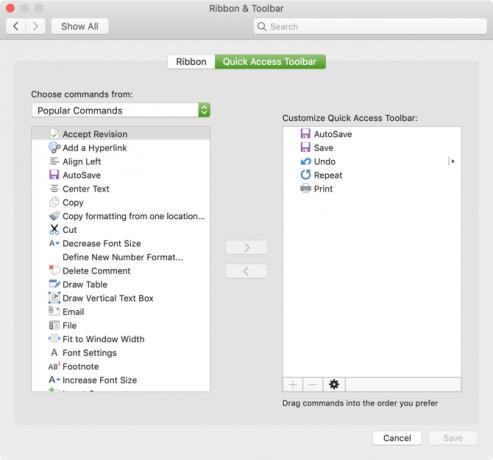
În zona de setări a Barei de instrumente de acces rapid, elementele din stânga sunt comenzile pe care le puteți utiliza, iar cele din dreapta sunt cele existente în bara de instrumente. Puteți elimina o acțiune din bara de instrumente selectând-o și făcând clic pe butonul Elimina săgeată în centru. Pentru a adăuga o acțiune, selectați-o în stânga și faceți clic pe Adăuga in centru.
Puteți alege de la Comenzile populare sau faceți clic pe caseta derulantă pentru o listă completă a acțiunilor care există în filele Word. Așadar, poate utilizați deseori instrumentele Găsire, Deschidere, Salvare ca și Adăugați un Hyperlink. Faceți clic pe fiecare din stânga și adăugați-le la dreapta. Clic O.K când termini.
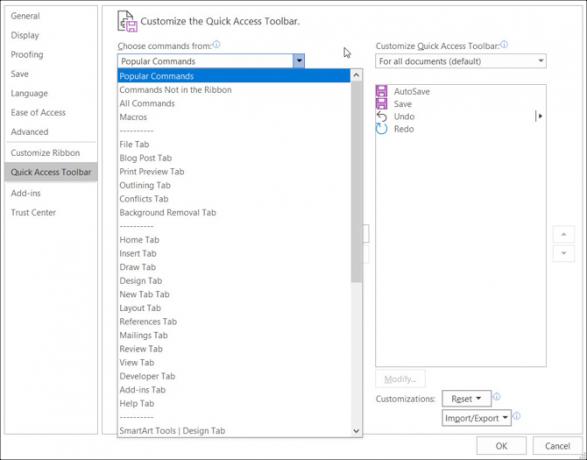
Dacă vreți să reveniți la comenzile implicite, accesați din nou setările Barei de instrumente de acces rapid. Apoi în Windows în partea de jos a ferestrei sub personalizări, faceți clic pe Resetați și apoi Resetați doar Bara de instrumente pentru acces rapid. Pe Mac, faceți clic pe butonul Setări (pictograma roții) buton și alege Resetați doar Bara de instrumente pentru acces rapid.
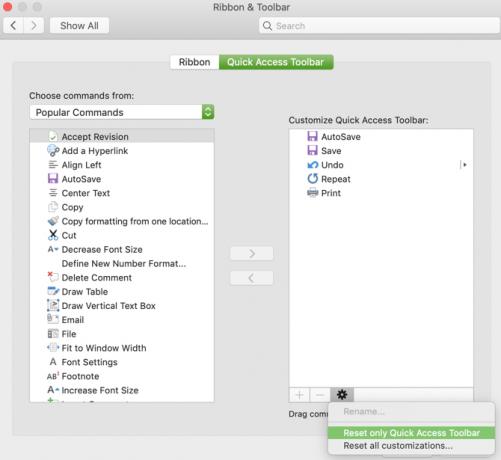
4. Panglica
Panglică în Word este un alt loc pe care ar trebui să iei în considerare personalizarea. Similar cu Bara de instrumente de acces rapid, doriți acțiunile pe care le utilizați cel mai mult la îndemână.
În mod implicit, Word are file în partea de sus pentru lucruri precum Home, Insert, Draw, Design și View. Dar dacă nu folosești niciodată filele Desen sau Design, de ce le-ai ocupat acolo?
În același timp, este posibil să existe comenzi în fila Acasă pe care doriți să o utilizați într-o ordine pe care o considerați mai utilă. Aceste tipuri de personalizări duc la o experiență Word mai productivă.
Pe Windows, selectați Fişier din meniu, faceți clic pe Opțiuni, apoi alegeți Personalizați Panglică.
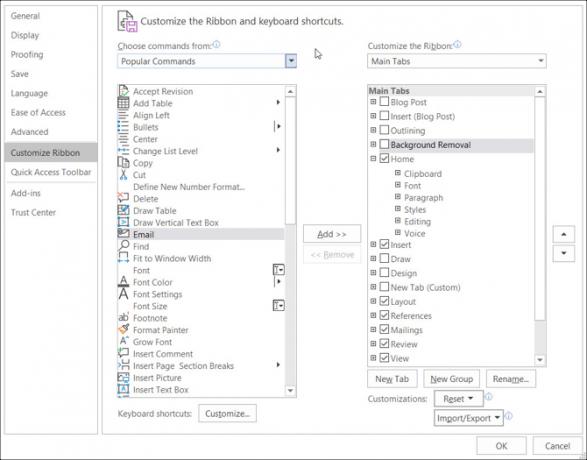
Pe Mac, selectați Cuvânt din bara de meniu, alegeți Preferințe, și alegeți Panglică și Bara de instrumente. Apasă pe Buton panglică în partea de sus a ferestrei.
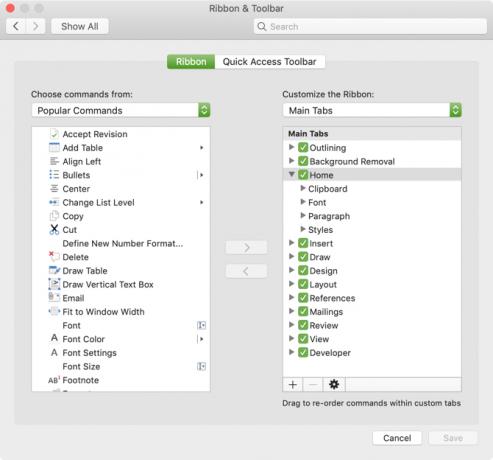
Ca și Setările Bara de instrumente de acces rapid, fereastra Setări panglică are comenzile din stânga și acțiunile utilizate în prezent pe dreapta. Mutați-le în panglică sau în afara panglicii folosind butonul Adăuga și Elimina butoanele cu săgeți în centru.
- Pentru a regla filele pe care îl vedeți în partea de sus, pur și simplu verificați sau debifați pe partea dreaptă.
- Pentru a vizualiza comenzile în fiecare filă, selectați semnul plus (Windows) sau săgeata (Mac) de lângă filă și apoi indicatoarele următoare pentru fiecare set de comenzi.
- Pentru a rearanja comanda din filele sau comenzile selectați-le și utilizați săgețile din dreapta pentru a muta în sus sau în jos în listă în Windows. Pe Mac, selectați și trageți elementele pentru a le reordona.
Pentru o privire mai detaliată despre personalizarea Panglicii Microsoft Word în Windows, aruncați o privire la tutorialul nostru detaliat Cum să optimizați panglică Office 2016 sau interfața de meniuCăutați deseori elemente din meniu în Microsoft Office? Este timpul să aranjați și să personalizați meniul Panglică pentru nevoile dvs. personale. Vei fi surprins cât de flexibil și ușor este! Citeste mai mult .
5. Bara de stare
Bara de stare, care se află în partea de jos a ferestrei Word, este un ultim loc pe care probabil că nu îl atingeți în ceea ce privește personalizările. Cu toate acestea, această bară de instrumente oferă o mulțime de informații utile, astfel încât merită să vă ajustați.
De exemplu, dacă verificați constant numărul de cuvinte sau schimbați vizualizarea aspectului Word Cum să personalizați setările Microsoft Layout WordMicrosoft Office vine cu multe șabloane, stiluri și teme utile. Vă vom arăta toate setările de care aveți nevoie pentru a vă crea propriul aspect personalizat în Word 2013 și Word 2016. Citeste mai mult , doriți să vă asigurați că aceste instrumente sunt ușor disponibile. În mod alternativ, este posibil să nu aveți niciodată nevoie de un instrument de înregistrare macro sau de poziția verticală a paginii, astfel încât să le puteți elimina.
În Windows, Click dreapta pe bara de stare și pe Mac Click dreapta o sau țineți Tasta de control și faceți clic pe pe el.
Când apare meniul, pur și simplu verificați acele elemente pe care doriți să le afișați în bara de stare. Veți vedea această bară de instrumente actualizată automat pe măsură ce verificați și debifați diversele opțiuni.
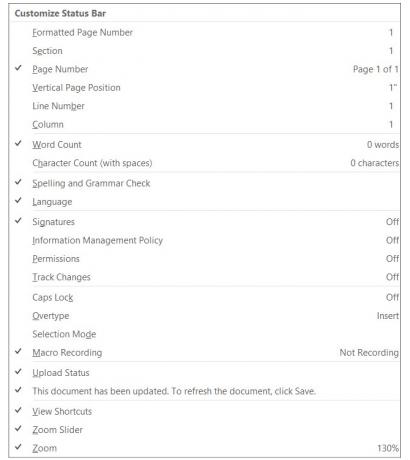
Modificările la setările implicite ale cuvintelor pot fi bune
Cand tu fa-ti timp pentru a revizui setarile 10 Setări implicite Microsoft Word pe care le puteți optimizaCâțiva pași simpli de optimizare vă pot amplifica productivitatea cu Microsoft Word. Vă oferim zece setări rapide și ușoare pentru sarcinile dvs. de zi cu zi. Citeste mai mult pentru o aplicație pe care o utilizați în mod regulat, puteți fi surprins de cât de bine îl puteți face. Schimbând lucruri mici ca acestea, puteți lucra mai eficient.
Pentru mai multe sfaturi Microsoft Word, consultați aceste aspecte sfaturi și trucuri utile pe care trebuie să le cunoașteți 4 Sfaturi utile și trucuri Microsoft Word despre care ar trebui să știțiProfitați de toate caracteristicile puternice ale Word? Dacă nu, aceste sfaturi și trucuri utile pentru Microsoft Word sunt pentru dvs. Citeste mai mult .
Cu BS în tehnologia informației, Sandy a lucrat mulți ani în industria IT ca manager de proiect, departament manager și PMO Lead. Atunci a decis să-și urmeze visul și acum scrie despre tehnologie cu normă întreagă.